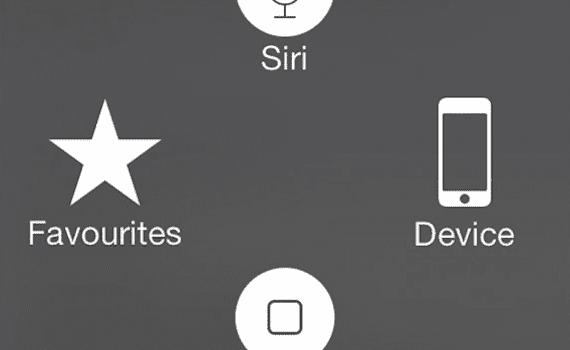
Это не первый случай, когда Apple использует слухи и Концепции iPhone будущего мобильного терминала без классической физической кнопки Home что яблоко всегда ставилось во всех поколениях. Более того, до выпуска iPhone 5s это была одна из самых известных утечек.
Тем не менее, похоже, что в планах Apple ничего не говорится, по крайней мере, в самых последних, которые мы знаем или поступили от источников ее производителей в Азии, что мы скоро это увидим. Более того, я думаю, что Apple придется многое изменить в мире смартфонов, чтобы отказаться от этого. физическая кнопка Home что одни так хвалят, а другие так ненавидят.
Это не прихоть и даже не то, что связано с минималистичным дизайном, который сломался бы, если бы пусковой ключ, но в iPhone 5s он имеет двойную функциональность, поскольку датчик отпечатков пальцев Touch ID имеет именно это место.
Но если мы не можем мечтать о iPhone без каких-либо физических кнопок, сегодня в Actualidad iPhone Мы собираемся научить вас, как подойти к этой идее, потому что мы собираемся показать вам, как добавить сенсорную кнопку «Домой» на ваш iPhone. Очевидно, вы не сможете избавиться от уже имеющегося телосложения, но, пытаясь его игнорировать, оно не останется.
Как добавить сенсорную кнопку «Домой» на iPhone: шаг за шагом
- Первое, что нам нужно сделать, это закрыть открытые приложения, чтобы избежать несовместимости.
- После этого мы переходим на главный экран iPhone.
- Следуем по маршруту Настройки> Общие> Доступность> Assistive Touch
- Ключ находится на последнем этапе, в Assistive Touch, который вы можете увидеть на скриншоте нашего сообщения, если вы не можете его найти.
- Вам нужно будет изменить стрелку, которая по умолчанию отключена, и активировать опцию Assistive Touch.
- После этого вернитесь на главный экран вашего iPhone.
- Вы будете удивлены, обнаружив следующий элемент, который поможет нам окончательно создать эту сенсорную кнопку «Домой» на нашем iPhone. Щелкните белый кружок в правой части экрана.
- После того, как вы нажмете, вы увидите, что у вас есть несколько вариантов. И сюрприз! одна из них - это как раз Touch Home Button.
- Все, что вам нужно сделать, это выбрать его, чтобы увидеть, как на вашем сенсорном экране вы найдете знаменитую физическую кнопку запуска iPhone, полностью преобразованную в трогают.
- Любопытно, что другие доступные вам параметры относятся к созданию пользовательских жестов с несколькими касаниями, избранного и различных приложений, которые вы можете настроить.
Хотя идея создания Нажмите кнопку "Домой" на вашем iPhone это может быть немного капризным, почти как попытка бросить вызов Apple, правда в том, что учебник, который мы только что объяснили, может быть идеальным союзником в решении проблем с физическим ключом.
Немало пользователей сообщают о повреждении Кнопка "Домой" на iPhone, или отказы, препятствующие его нормальной работе. В зависимости от конкретного телефона его ремонт может быть очень дорогим, а если он не находится на гарантии, иногда он не окупается. В таких случаях очень полезно знать, как добавить на iPhone сенсорную кнопку «Домой».
Теперь вам просто нужно попробовать это на себе и рассказать нам, как все прошло и каково это - иметь iPhone в руках, с которым вы можете справиться, не прибегая к помощи нет физической кнопки.
Больше информации - Еще одна концепция того, каким некоторые ожидают от iPhone 6.

Это довольно хороший вариант, хотя необходимость дважды нажать для доступа или немного навязчивая идея всегда отбрасывала меня назад.
Лично, если у вас есть побег из тюрьмы (я сделал это в основном для этого), я рекомендую использовать Activator и имитировать кнопку «Домой», например, нажав на строку состояния.
Привет!
Спасибо за комментарий. Привет!!
Iha in, отличная идея, я не думал об этом ... Спасибо!
Без проблем. Я рада что тебе нравится. Привет!!
Это старше, чем ходьба назад, я использую это, так как у меня был iPhone 4
Что ж, его все еще можно использовать в iOS 7. Приветствую 😉
Это правда, Кристина, ему почти столько же лет, сколько и Iphone, эта функция появилась в IOS 5 (в июле 2011 года в сети уже были статьи на эту тему в бета-версии, запущенной Apple). Привет.
Я никогда не говорил, что это что-то новое, Дэниел. Кроме того, в Actualidad iPhone Мы не обсуждали эту тему. Сенсорная кнопка «Домой» работает в iOS 7. И если что-то работает и вам нравится, почему бы об этом не рассказать? Всего наилучшего
-.- ??????? слишком старый
Спасибо за вашу статью, Кристина была мне очень полезна, но я был бы признателен, если бы вы дали мне возможность контролировать мое потребление данных 3G, у меня есть открытый план постплат без ограничения потребления, и у меня есть iPhone 5s с джейлбрейком, в моем телефонном операторе I Они предлагают установить предел потребления, но я должен платить ежемесячную плату, пожалуйста, мне нужна помощь с этой проблемой.
Спасибо.
Я рекомендую эмулятор кнопок меню для тех, кто сделал побег из тюрьмы. Я использовал вспомогательные средства, но они больше похожи на эту кнопку, просто как дома, но виртуально. Единственный недостаток, который я вижу, это прозрачность, но он будет решен в более поздних версиях.
Спасибо очень хорошо. Я собираюсь это доказать.
Те, кто уже знал, не будут пораженцами.
Многие из нас, только начинающих, не знают многих уловок и ярлыков.
У меня был выброшен iPhone 3g, потому что кнопка Home была плохой, теперь с этим решением она работает очень хорошо, спасибо
У меня iPhone 2g и не появляется опция «Приемлемость».
Хотя для некоторых это простой процесс активации сенсорной кнопки Home, я не знал, как это сделать, спасибо Кристине Торрес за ваш вклад, для меня это было очень полезно
Большое спасибо за статью, я знал о существовании кнопки, но она была неправильно настроена, и я не знал, как ее вернуть. Вы спасли меня, большое вам спасибо. Объятья:
Салви
У меня iphone 3g и не могу поставить виртуальную кнопку. Что я делаю